Come aggiornare il tuo iPad a iPadOS in questo momento
Pubblicato: 2019-09-20Quest'anno, Apple ha suddiviso il suo sistema operativo mobile in iOS e iPadOS. Ciò significa che se possiedi un iPad, non seguirai più il programma di rilascio di iOS.
iPadOS non è ancora fuori dalla versione beta, quindi se lo desideri in anticipo, dovrai iscriverti al programma Software Preview. Anche se tecnicamente è ancora in beta, il prossimo aggiornamento sarà la versione pubblica, quindi è probabilmente sicuro aggiornare ora per ottenere tutta la miriade di miglioramenti, ma soprattutto, per ottenere la modalità oscura a livello di sistema. Voglio dire, ammettiamolo: l'interfaccia utente grigia di Apple è un po' accecante di notte.
La versione pubblica di iPadOS dovrebbe essere rilasciata il 30 settembre, ma se desideri la versione di anteprima, ecco come aggiornare ora:
[Se possiedi un iPod Touch o un iPhone, il processo potrebbe essere diverso poiché eseguono ancora iOS. Abbiamo una guida pratica per aggiornare anche quella, quindi dai un'occhiata]
Preparatevi (e i vostri dispositivi)
Verifica compatibilità
Ok, quindi potresti essere impaziente di avviare un'azione di aggiornamento, ma le prime cose devono sempre venire prima. Non tutti gli iPad saranno in grado di eseguire iPadOS, anche se sei stato in grado di eseguire l'aggiornamento a iOS 12.
Ciò significa che se il tuo dispositivo non è in questo elenco, sei bloccato su qualsiasi versione di iOS in cui ti trovi attualmente:
- iPad Air 2 e 3
- iPad Mini 4 e 5
- iPad (6a e 7a generazione)
- iPad Pro da 9,7 pollici
- iPad Pro da 10,5 pollici
- iPad Pro da 11 pollici
- iPad Pro da 12,9 pollici
Backup, backup, backup
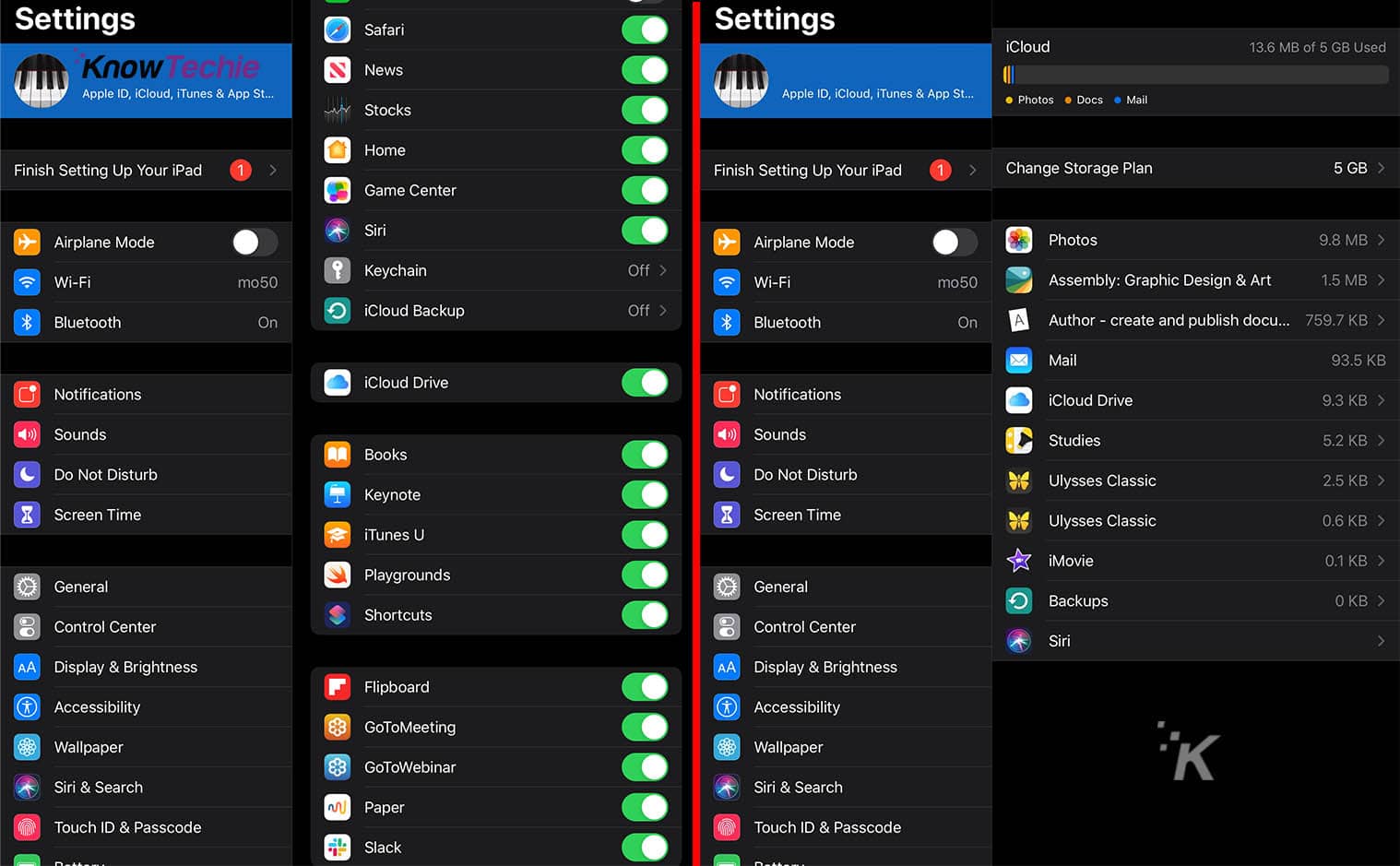
Immagine: Know Techie
Nessuno dovrebbe eseguire un aggiornamento di sistema importante senza un backup dei propri dati. Anche se va bene, potrebbero esserci dei bug che cancellano i tuoi preziosi ricordi. Tuttavia, Apple lo rende facile, con più opzioni da iCloud a iTunes.
Usa la potenza del cloud
Ok, se hai abbastanza spazio nel tuo account iCloud, questo è il modo più semplice. Solo... non farlo mentre sei su dati mobili, la tua bolletta mensile ti odierà.
Ecco come:
- Connettiti al Wi-Fi
- Vai su Impostazioni , quindi tocca il tuo nome, quindi seleziona iCloud
- Scorri verso il basso in questa pagina fino a visualizzare Backup iCloud > Esegui backup ora
Questo è tutto, lascialo correre. Saprai quando è finito perché puoi controllare in Impostazioni > iCloud > Archiviazione iCloud > Gestisci spazio di archiviazione . Toccando il tuo dispositivo nell'elenco dirà se il backup è terminato o è ancora in corso.
Esegui il backup sul tuo Mac (solo per macOS Catalina):
L'iconico iTunes ha fatto un pisolino in MacOS 10.15 Catalina, trasformandosi in libri, podcast e musica. Ciò non ti impedisce di utilizzare il tuo Mac per eseguire il backup dei tuoi iPad, quindi ecco come farlo:
- Collega il tuo iPad o iPad Pro al tuo Mac
- Sblocca il tuo iPad, inclusi i codici di accesso del dispositivo o le richieste di Trust This Computer
- Apri Finder , quindi fai clic su Esegui backup ora per eseguire manualmente il backup di tutto sul tuo Mac
Se hai iTunes sul tuo PC o un vecchio Mac:
Se hai ancora iTunes, puoi eseguire il backup dei tuoi dispositivi iOS tramite esso come eri abituato.
- Assicurati che iTunes sia l'ultima versione e collega il tuo dispositivo iOS al tuo PC/Mac
- Se ricevi richieste di sblocco del dispositivo o Trust This Computer , seguile
- Seleziona il tuo iPhone o iPod Touch in iTunes
- Fai clic su Esegui il backup ora per salvare il tuo prezioso
memeehm, intendo documenti
Iscriviti alla versione beta pubblica di iPadOS e installa il nuovo sistema operativo
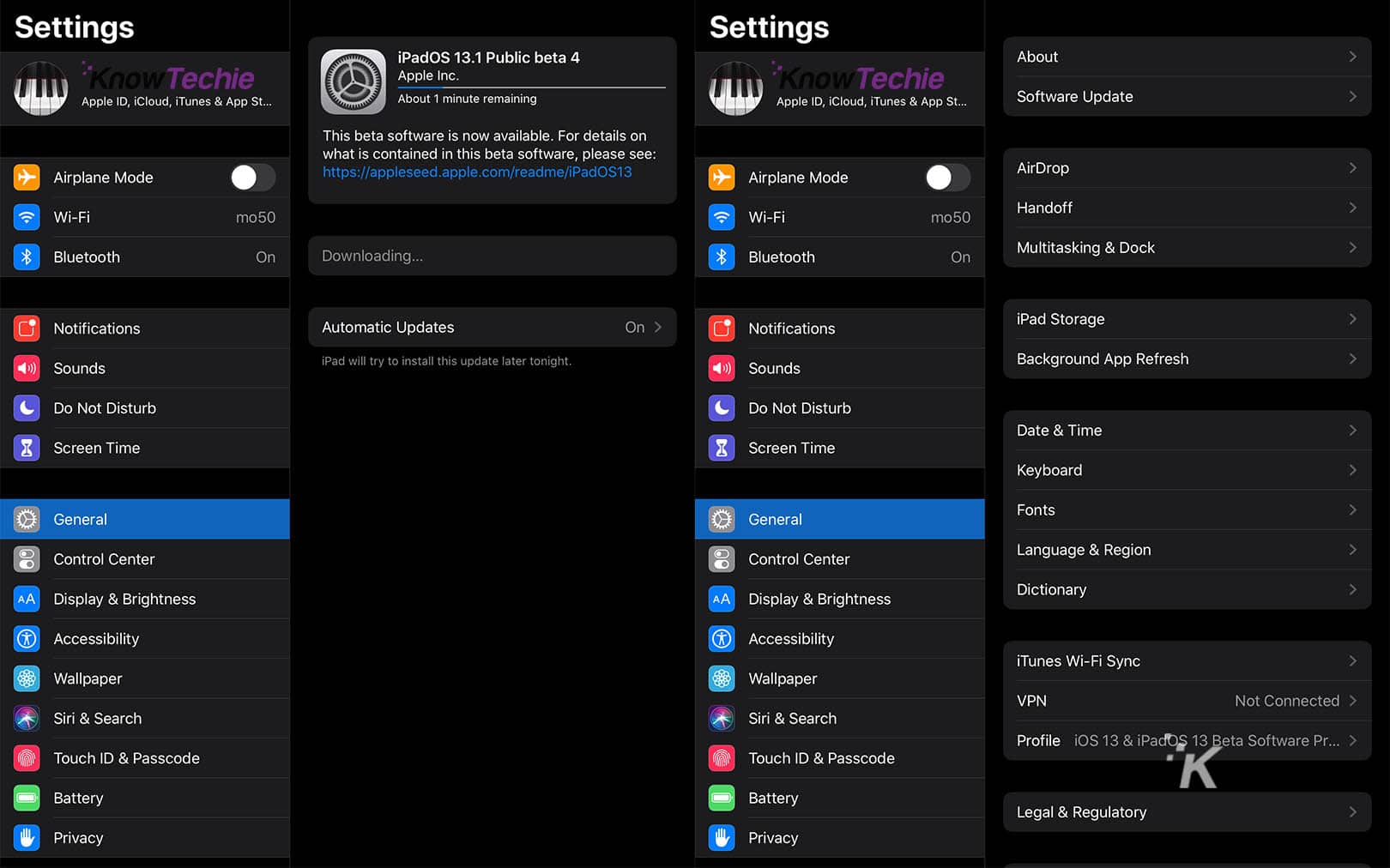
Immagine: Know Techie

Ok, devi iscriverti al programma software beta di Apple per ottenere le prime build di iPadOS. Una volta che sei sul sito, accedi al tuo account ID Apple, quindi premi il pulsante Iscriviti per inserire il tuo ID Apple nel programma.
Download e installazione della Beta di iPadOS
Una volta che ti sei registrato al programma software beta, il modo più semplice è quello di prendere l'aggiornamento via etere. Per fare ciò, prendi il tuo iPad:
- Apri Safari sul tuo iPad e vai al sito Web del programma software beta di Apple e accedi .
- Tocca il link Registra i tuoi dispositivi e cerca la scheda iPadOS
- Scorri verso il basso fino a visualizzare Installa profilo , quindi tocca il collegamento Scarica profilo
- Attendi che finisca il download, quindi vai su Impostazioni , dove dovresti vedere un messaggio che dice che puoi installare il profilo appena scaricato. Toccalo per installarlo, quindi attendi che si installi e che l'iPad si riavvii
- Una volta che l'iPad è di nuovo in esecuzione, vai su Impostazioni > Generali > Aggiornamento software
- Dovresti ricevere una notifica per l'aggiornamento a iPadOS dopo circa un minuto. Tocca Scarica e installa e attendi di nuovo
- Il download e l'installazione impiegheranno un po' di tempo, quindi non farlo in un giorno in cui devi utilizzare il tuo iPad
Se va storto
Ok, potresti voler tornare a iOS 12. Forse l'app su cui fai affidamento quotidianamente non è ancora ottimizzata, o forse semplicemente non vuoi affrontare altri problemi. Hai fatto il backup del tuo iPad prima, giusto? Buona. Ora è il momento di riportare indietro l'orologio e inserire di nuovo iOS 12 nella tua fidata lavagna.
Inizierai mettendo il tuo iPad in modalità di ripristino
- Se il tuo iPad ha Face ID, tieni premuto il pulsante in alto e uno dei pulsanti del volume finché non vedi l'icona della modalità di ripristino . Se il tuo iPad ha un pulsante Home, tieni premuto il pulsante laterale o in alto finché non vedi l'icona
- Collega il tuo iPad al computer
- Quando viene visualizzato il popup di iTunes, fai clic su Ripristina
- Fare clic su Ripristina e aggiorna per confermare
- Dovresti vedere un programma di aggiornamento per iOS 12, quindi fai clic su Avanti su questo
- Fare clic su Accetto per accettare i T&C
Al termine dell'aggiornamento, avrai iOS 12 in uno stato vuoto sul tuo iPad. Successivamente, è il momento di ripristinare il backup.
Se hai eseguito il backup su iCloud
- Apri Impostazioni sul tuo iPad e vai su App e dati . Tocca Ripristina da iCloud Backup e accedi al tuo account iCloud con il tuo ID Apple
- Tocca Scegli backup e scegli il backup che hai eseguito appena prima di installare iPadOS
- Assicurati di scegliere il backup corretto: se iPadOS è stato sul tuo iPad più di un giorno, potrebbe esserci un backup della versione beta in quell'elenco
Se hai eseguito il backup manualmente sul tuo computer
- Apri Impostazioni e vai su App e dati . Tocca Ripristina da iTunes Backup
- Apri iTunes sul tuo computer, collega il tuo dispositivo tramite il cavo e tocca Fidati di questo computer
- Trova il tuo dispositivo in iTunes, quindi fai clic su Riepilogo e premi il pulsante Ripristina backup
- Scegli il backup che hai eseguito appena prima dell'aggiornamento a iPadOS
- Mantieni il tuo iPad connesso al computer durante l'intero backup fino al termine della sincronizzazione.
Hai aggiornato a iPadOS? Hai avuto problemi con il processo? Fatecelo sapere in basso nei commenti o trasferite la discussione sul nostro Twitter o Facebook.
Raccomandazioni della redazione:
- Quindi, forse, Apple fa solo schifo con la ricarica wireless?
- Facebook utilizzerà appaltatori umani per ascoltare i comandi vocali del tuo Portale
- Le Smart TV continuano a inviare informazioni sensibili a terzi
- Google Maps sta iniziando a testare una modalità di navigazione in incognito tanto necessaria
